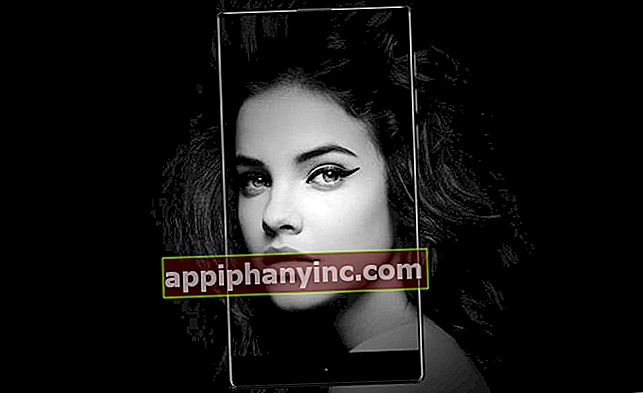Partitioner i Android: Guide och grundläggande funktioner - The Happy Android

Om vi inte är enstaka användare och bara använder mobilen för att navigera, ringa eller chatta, vi kommer säkert ha hört talas om Android-partitioner. Termer som “/ starta”, “/data"Eller"/ systemet"Se olika partitioner eller" lådor "i den" stora garderoben "som är operativsystemet för Android-telefoner och enheter.
Men låt oss inte rusa. Är vi verkligen tydliga vad en partition är? Visst mer än en gång har vi hört att "Android använder ett filsystem som mycket liknar Linux” …
Vad är en partition?
Android-operativsystem använda flera partitioner för att organisera olika filer och mappar som innehåller en enhet. Var och en av dessa partitioner eller fack möts en unik och distinkt roll inom terminalens drift.
På detta sätt kan vi, om vi felaktigt tar bort eller ändrar något av dessa fack, äventyra systemets integritet. Du måste vara mycket försiktig!
Tänk dig att vi öppnar alla lådor i den här stora garderoben som är Android, och vi lägger skjortorna i strumpans låda och flyttar byxorna till underklädens låda. I slutändan skulle vi inte veta var allt är och vi skulle gå ut halv nakna på gatan! Vilken pinne.
 För att systemet ska fungera måste du ha allt ordnat med allt på sin plats.
För att systemet ska fungera måste du ha allt ordnat med allt på sin plats.Minnespartitioner i Android: typer och funktioner
Det här är partitionerna som vi vanligtvis kan hitta på vilken Android-telefon eller surfplatta som helst.

- / starta: Det här är partitionen som används för starta telefonen. Inuti kärnan och ramdisk lagras. Utan denna partition kunde enheten helt enkelt inte starta. Många murade telefoner beror på startpartitioneringsfel. Vanligtvis härledd från misslyckade rotförsök och systemändringar.
- / systemet: Som namnet antyder är det här de sparas alla filer relaterade till operativsystemets funktion (förutom kärnan och ramdisken). Det är här applikationerna som förinstalleras som standard lagras, liksom Android-användargränssnittet.
- / återhämtning: Återställningspartitionen är en alternativ startpartition. Istället för att ladda operativsystemet som sådant kan vi i återställningen komma åt en administrationskonsol. Från det kan vi skicka uppdateringar via ADB-kommandon, göra en fabriksåterställning, rensa cacheminnet etc. Vi kan mer detaljerad information om Android-återställning i den här andra POSTA.

- /data: Det här är partitionen där de sparas all användardata. Det vill säga alla våra kontakter, meddelanden, inställningar och applikationer som vi installerar på enheten. Var försiktig: det är inte här våra foton, musik etc. lagras. Om vi raderar / data-partitionen gör vi i grunden en total återställning och lämnar enheten i fabrikstillstånd.
- / lagring: Ja, det är det där vi hittar våra personliga dokumentsom bilder, nedladdningar, videor och så vidare. Den används också för att lagra information om de applikationer vi installerar. Detta är innehållet vi ser när vi installerar en filhanterare på vår telefon. Partitionen / lagring används både för enhetens interna minne, liksom för micro SD-kort eller något annat minne som är anslutet av OTG.
- / cache: Det är här de lagras de tillfälliga systemfilerna som vi använder återkommande. Vi kan radera innehållet i denna partition utan rädsla för att förlora några personliga dokument, men när vi använder telefonen fylls den igen.
- / diverse: Lagras främst i den andra partitionen data från vår telefonoperatör (CID), regioninställningar och vissa hårdvarukonfigurationer. Det är en väldigt viktig partition: om den är korrupt eller en fil saknas fungerar enheten inte normalt.
I grund och botten är detta alla partitioner som vi kan hitta i internminnet. Men så finns det partitionerna som motsvarar SD-kortet. Vi glömmer inte heller de:
- / SD-kort: Som namnet antyder är det här huvudpartitionen på micro SD-kortet av enheten (även om livets nyfikenheter ibland också används i terminalens interna minne). Det är här vi kan behålla våra filer, foton, videor, musik och alla typer av personliga dokument. Vissa telefoner eller surfplattor som har intern och extern SD visar också andra liknande partitioner: / sdcard / sd eller / sdcard2. I grund och botten motsvarar de alla samma och har samma funktion.
- / sd-ext: Denna partition används främst i anpassade ROM-skivor. Det är ungefär som / datapartitionen på ett micro SD-kort där en Android-ROM har installerats. Det kan vara mycket användbart på enheter med lite internt minne.
Verktyg för att hantera partitioner och deras innehåll
Nu när vi vet lite mer ingående vad var och en av partitionerna som utgör Android-operativsystemet är för, kanske vi vill få lite mer i mjölet.

Filhanterare
Det enklaste sättet att navigera genom de mest tillgängliga och vanligen använda filerna, det vill säga de som finns på partitioner / lagring Y / SD-kort, är att använda en filhanterare. Android har många gratis chefer på Google Play, som “ES File Explorer”, “STJÄRNA"Y"Filhanterare”Några av de mest populära apparna.

 Ladda ner QR-Code File Manager Utvecklare: File Manager Plus Pris: Gratis
Ladda ner QR-Code File Manager Utvecklare: File Manager Plus Pris: Gratis Blinkande verktyg
Om vi funderar på att installera en anpassad ROM eller en fabriksavbildning, måste vi spela med andra typer av partitioner, till exempel / starta Y / återhämtning. Varje mobil har sitt motsvarande verktyg för att "blinka" eller modifiera den här typen av partitioner. Om vi till exempel har en telefon med en Mediatek-processor kommer vi att använda programmet SP Flash Tool. Samsung använder Odin, etc.
ADB- och fastboot-kommandon
En av de stora fördelarna med att använda Android är ADB- och fastboot-kommandona som vi kan utföra ansluta telefonen till en dator. Till exempel med kommandot «adb omstart-återställning »vi kan beställa att enheten ska starta om och ladda / återställningspartitionen.
Fastboot-kommandona är under tiden "kraftfullare" vid vissa tillfällen, eftersom de tillåter oss att formatera partitioner ("formatera ”), Tills kärnan startar, även med telefonen avstängd.
Om du är intresserad av detta ämne och vill veta mer, besök Grundläggande ADB-kommandoguide och den Praktisk användarhandbok för Fastboot. De är ganska självförklarande och hjälper till att förstå dessa typer av verktyg lite bättre.
Har du Telegram installerad? Få det bästa inlägget för varje dag den vår kanal. Eller om du föredrar, ta reda på allt från vårt Facebook sida.